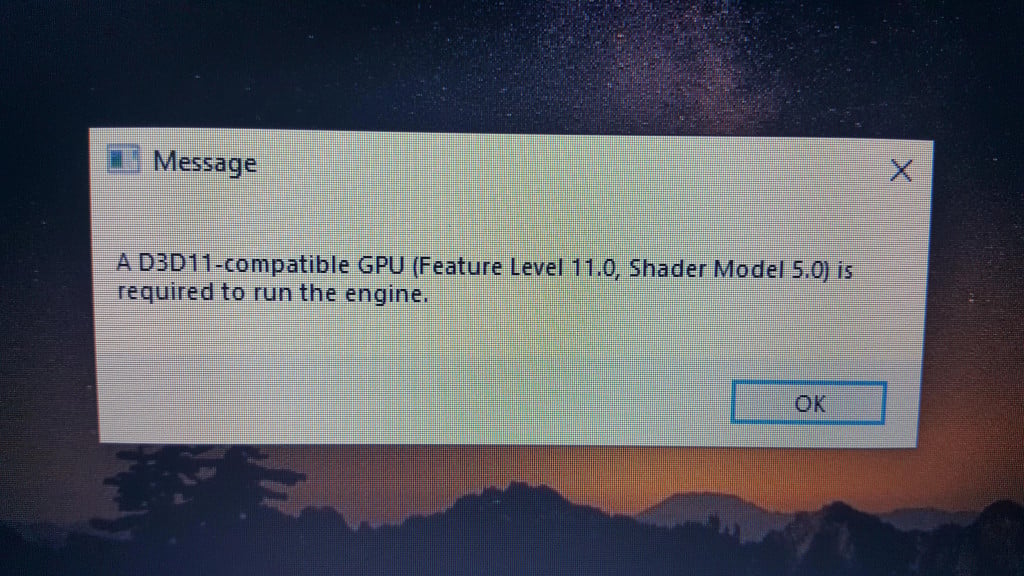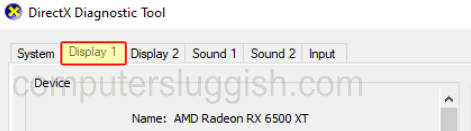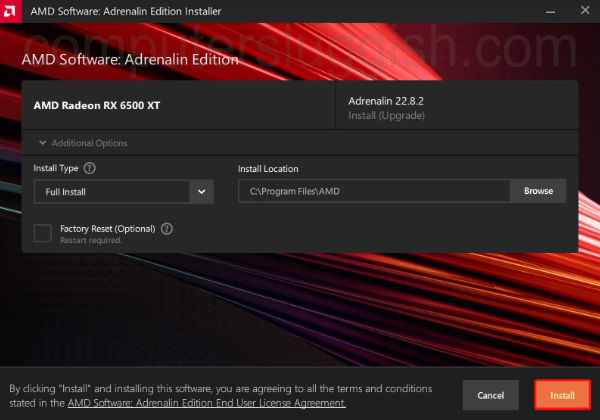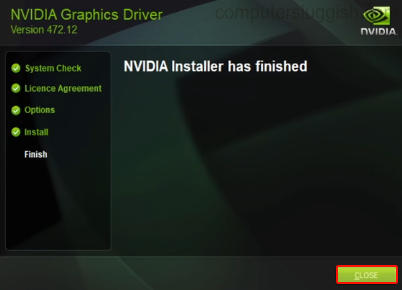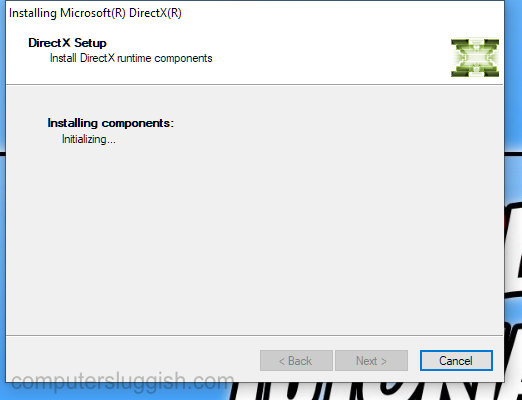На чтение 4 мин Просмотров 4.1к. Опубликовано 16.09.2022
В этом руководстве мы рассмотрим, как исправить ошибку Fortnite » D3D11 compatible GPU is required to run the engine » при попытке запустить игру. Это также может произойти при загрузке в Fortnite, хотя ошибка говорит о том, что вам нужен d3d11 совместимый GPU .
Fortnite — это фантастическая бесплатная игра с режимами Battle Royale и Creative Mode. В ней также есть режим Save The World, за который нужно платить, но это тоже очень весело!
Поэтому очень обидно, если вы не можете зайти в игру на ПК или ноутбуке с Windows, потому что получаете сообщение об ошибке: » Для работы движка требуется графический процессор, совместимый с d3d11 . Пока не паникуйте, это можно легко исправить.
Содержание
- Почему в Fortnite написано «d3d11 совместимый GPU требуется для запуска движка?
- Как исправить «A D3D11 compatible GPU is required to run the engine» на ПК
- Фикс 1: Обновите драйвер
- Устранение 2: Обновление DirectX
- Фикс 3: Обновление Windows
- Фикс 4: Заставьте Fortnite работать в DX11
- YouTube video: Исправление: Для Fortnite требуется совместимый с D3D11 GPU
Почему в Fortnite написано «d3d11 совместимый GPU требуется для запуска движка?
Как мы уже говорили выше, это сообщение об ошибке Fortnite D3D11 появляется обычно при запуске игры и говорит следующее:
«A D3D11-compatible GPU (Feature Level 11.0 Shader Model 5.0) требуется для запуска движка»
Это не означает, что ваша видеокарта не поддерживает d3d11 (также известный как DirectX 11). Поэтому не паникуйте, вы сможете исправить ситуацию, если ваш графический процессор AMD или NVIDIA поддерживает d3d11.
Сообщение обычно вызвано вашим графическим драйвером, или это может быть связано с устаревшими версиями DirectX, или игра запущена в неправильной версии DX.
Как исправить «A D3D11 compatible GPU is required to run the engine» на ПК
Ниже мы перечислили методы, которые вы можете попробовать, чтобы исправить предупреждение о видеокарте d3d11 в Fortnite на вашем ПК или ноутбуке с Windows 10 или Windows 11.
Фикс 1: Обновите драйвер
Наличие устаревших драйверов может также вызвать другие ошибки, такие как «известные проблемы с GPU предупреждение». Поэтому первое, что нужно сделать, это просто обновить графический драйвер AMD или обновить графический драйвер NVIDIA на вашем ПК или ноутбуке.
Найдите информацию о видеокарте:
Вам нужно знать, какой у вас GPU, поэтому, если вы не уверены, вы можете сделать следующее:
- Откройте меню пуск Windows и найдите DXDiag > Нажмите enter
- Перейдите на вкладку Display > Вы можете просмотреть информацию о вашем GPU там
Обновите драйвер AMD:
- Перейдите на сайт AMD для загрузки последней версии драйвера
- Выберите свою видеокарту из списка
- Выберите последнюю версию драйвера для загрузки
- После загрузки запустите установочный файл
- Следуйте шагам установки
- Перезагрузите ПК
Обновление драйвера NVIDIA:
- Зайдите на сайт NVIDIA , чтобы загрузить последнюю версию драйвера
- Найдите свой GPU и загрузите нужный драйвер
- Запустите установочный файл и следуйте шагам на экране
- После завершения перезагрузите ПК
Устранение 2: Обновление DirectX
Если обновление драйверов не помогло устранить ошибку совместимости d3d11, то следующим шагом будет обновление DirectX на вашем компьютере:
- Зайдите на сайт Microsoft и скачайте программу установки DirectX
- Следуйте шагам, чтобы проверить наличие последней версии DirectX
- Если доступна более новая версия, то она начнет устанавливаться
Фикс 3: Обновление Windows
Убедитесь, что ваша система Windows обновлена, и это также обновит DirectX 12 на вашем компьютере.
Windows 10:
- Правой кнопкой мыши вызовите меню Пуск > Настройки
- Перейдите в Обновление и безопасность и Проверьте наличие обновлений
Windows 11:
- Правой кнопкой мыши нажмите на меню Пуск > Настройки
- Перейдите к Обновление Windows и Проверьте наличие обновлений
Фикс 4: Заставьте Fortnite работать в DX11
Последнее, что нужно попробовать, это заставить Fortnite работать в DirectX 11, что мы можем легко сделать в Epic Games Launcher:
- Откройте Epic Games Launcher
- Нажмите на значок Профиль > Выберите Настройки
- Прокрутите вниз и разверните Fortnite
- Поставьте галочку напротив Дополнительные аргументы командной строки
- Введите D3D11 в поле
На этом мы закончим наше руководство о том, как исправить ошибку в Fortnite, которая говорит » d3d11 совместимый GPU требуется для запуска движка «. Надеемся, теперь вы снова в игре и побеждаете в этой победе!
Если это руководство помогло вам, то у нас есть и другие руководства по играм.
YouTube video: Исправление: Для Fortnite требуется совместимый с D3D11 GPU
Посмотрите наши последние руководства:
- Исправление: Fortnite требуется совместимый с D3D11 GPU
- Исправление: Roblox White Screen
- Fix: Fall Guys Anti-Cheat Error
- Metal Hellsinger Crashing On PC
- Metal Hellsinger Not Working/Crashing Xbox
Обновлено: 28.01.2023
я установил игру и у меня появилась эта ошибка A D3D11-compatible GPU (Feature level 11.1,Shader model 5.0) is required to run the engine раньше я её играл такого не было скажите пожалуйста все способы.
скажите пожалуйста все способы.
Форумы не техподдержка. Исследовать ваши проблемы в полном объёме придется прежде всего Вам самому. На форумах добровольцы могут подсказать что-то, относящееся к вашей проблеме, если знают, а тратить своё время на полное обследование вашего компьютера вряд ли будут.
А лучше всего обратиться в поддержку самой игры, так как там знают, что именно нужно для её запуска.
В тексте ошибки написано следующее:
Требуется графический процессор, поддерживающий DirectX 11.1, шейдерная модель 5.0.
Windows 7 SP1 поддерживает DirectX 11.0 сразу, а Direct X 11.1 после установки обновления KB2670838
DirectX 11.0 is included in Windows 7 and Server 2008 R2. There is no stand-alone update package for this version. You can update DirectX by installing the service pack and update listed below.
DirectX 11.1 is available for Windows 7 SP1 and Windows Server 2008 RS SP1, with Platform Update for Windows 7 and Windows Server 2008 (KB2670838).
Вы можете загрузить обновление из центра загрузок
Вам нужно выбрать файл, соответствующий разрядности вашей операционной системы.
Если обновление установлено, то проверьте совместимость вашей видеокарты с системными требованиями и установку необходимых драйверов для неё.
Windows 7 в настоящее время не поддерживается. Техподдержка Майкрософт, поддержка производителей оборудования и сторонних программ может осуществляться в ограниченном объёме или вообще не осуществляться. Предполагается, что пользователи, пожелавшие остаться на устаревшей неподдерживаемой операционной системе решают свои проблемы самостоятельно.
-
и почему DirectX 12 или 11 версии может быть недостаточно
Что означает ошибка DX11 feature level 10.0 is required to run the engine и почему она возникает
Рассматриваемая ошибка не означает, что у вас отсутствует нужная версия DirectX, а сообщает буквально следующее: у вас отсутствует поддержка feature level 10.0 (или 11.0 если указывается этот номер). Отсутствовать она может даже если у вас установлен DirectX 12.
Под feature level здесь подразумевается уровень поддержки функций Direct3D (компонент в составе DirectX), а поддерживаемый уровень зависит от трёх составляющих в совокупности:
- Версии DirectX
- Модели видеокарты
- Установленных драйверов видеокарты
- Если у вас DirectX 11 — DX11 feature level 10.0 будут поддерживать видеокарты NVIDIA GeForce GTX 400 и новее, Radeon HD серии 5000/6000/7300-7600/8300-8400, R5 210-235 и новее, интегрированные адаптеры Intel HD Graphics 2500/4000 (Ivy Bridge и новее).
- Feature Level 11.0 при DirectX 11 будут поддерживают видеокарты NVIDIA начиная с GTX 600-й серии, AMD HD 7790/8770, RX 260/290 и новее, Intel HD Graphics 4200-5200 (Haswell и новее).
- Если у вас DirectX 12 — DX11 feature level 10 и 11 будут поддерживать видеокарты начиная с NVIDIA GTX 400, AMD HD 7700-7900, RX 240, Intel HD Graphics 4200-5200 (Haswell и новее).
- Обратите внимание: информации по поддержки feature level 10 и 11 не GTX, а GT видеокарт от NVIDIA я не нашел, хотя предполагаю, что должна быть в рамках указанных выше серий видеоадаптеров адаптеров.
Понимая причины ошибки и возможные несоответствия нашей системы, мы можем более уверенно приступать к решению проблемы. Не забывайте, что речь идет о Windows 10, 8.1 (8) и Windows 7, на более старых версиях системы игру вы вероятнее всего не запустите.
DX11 feature level 10.0 is required to run the engine — возможные методы исправления ошибки
Для начала на всякий случай проверьте версию DirectX на вашем компьютере и версию WDDM, для этого нажмите клавиши Win+R на клавиатуре (Win — клавиша с эмблемой Windows), введите dxdiag и нажмите Enter, согласитесь на проверку цифровых подписей и дождитесь окончания сбора информации. Обратите внимание на пункт «Версия DirectX», она должна быть не ниже 11.
Иногда случается, что у пользователя есть интегрированная и дискретная видеокарта, одна из которых поддерживает нужный уровень функциональности, а другая — нет. Например, вы купили новую материнскую плату и процессор с новой интегрированной графикой, но оставили старую видеокарту или наоборот.
В этом случае можно попробовать отключить более старую видеокарту в диспетчере устройств. Для выключения видеокарты:
- Важно: в случае ПК, предварительно выключите компьютер и подключите монитор к той видеокарте, которая останется включенной, например к интегрированному выходу видео на материнской плате — в противном случае при выключении видеокарты мы останемся без изображения. На некоторых (редко) конфигурациях ноутбуков с интегрированным и дискретным видеоадаптерами отключение одной из видеокарт может выключить монитор — не прибегайте к методу, если не уверены в способности решить проблему в случае появления.
- Нажмите клавиши Win+R на клавиатуре, введите devmgmt.msc и нажмите Enter.
- Внимание: если в разделе «Видеоадаптеры только одна видеокарта, не выполняйте этот и все остальные шаги, они вам не походят.
- В разделе «Видеоадаптеры» выберите отключаемую видеокарту, нажмите по ней правой кнопкой мыши и выберите пункт «Отключить устройство».
- Подтвердите отключение устройства.
После этого снова попробуйте запустить игру — теперь при запуске игра сможет использовать только тот GPU (видеокарту), которая осталась включенной и, если она поддерживает DX11 Feature Level 10 или Feature Level 11, игра запустится.
Ну и наконец самый неприятный вариант — когда совокупность характеристик из модели видеокарты и версии DirectX, даже при последних версиях драйверов не позволяет запускать игры с требуемым Feature Level, в этом случае устранить ошибку DX11 feature level 10.0/11.0 is required to run the engine (или to run the game) получится лишь заменив видеокарту (или систему, в случае старых версий DirectX на не поддерживаемых ОС).
Видео инструкция по решению проблемы
Ошибка фортнайт : Для работы движка требуется графический процессор с поддержкой D3D11 (уровень функций 11.0 шейдер 5.0
Может быть нужно обновить DirectX. Возможно у тебя DirectX меньше 11
sheggy Ученик (202) Броновый Хома, тогда без понятия
Судя по упрощённой теме, драйвер видеокарты не установлен. Установи драйвер видеокарты. И что за видеокарта напиши (модель)
Евгений Морозов Искусственный Интеллект (115309) Она не поддерживает DirectX 11
Евгений Морозов Искусственный Интеллект (115309) Нет
Евгений Морозов Искусственный Интеллект (115309) Поддерживает
В Aida 64 смотри соответствует ли твоя видюха данным характеристикам
такая-же проблема крч объясняю у тебя либо видюха старая как у меня либо слабая как у меня, если что у меня Nvidia GeForce GT240 2к09 года выпуска (если кратко то фигня)
помогите пожалуйста таже самая ошибка
directx у меня 12( виндувс 10 64 разряд ) моя видеокарта NVIDIA Geforce GTS 250
дайте сылку на сайт где скачать драйвера на видеокарту пожалйста
кто поможет буду очень благодарен
при входе. upd Комп не мой.
А что если видюха тянула, и ты наиграл в игру 20 суток, просто в один момент игра решила выдать эту ошибку? Тогда как её решить?
Conoshero Гуру (3848) Никита Ганьжин, Значит игру прокачали со стороны графики. Логику включить можно. Там на скрине написано.
тянет гта5 тянет тайтон фол 2 в фортнайте графон по сравнению с этими играми г
Conoshero Гуру (3848) Егор Панченко, Написано сук там всё понятныйм языком
а если играл тупо каждый день 500 часов провёл в игре всё пыло топ но после того как обновил драва началось вот это
директ икс 12
А что если видюха тянула, и ты наиграл в игру 20 суток, просто в один момент игра решила выдать эту ошибку? Тогда как её решить?
Олег Бочкарёв Гуру (4300) Никита Ганьжин, Скажи свою видеокарту
там все поддерживает просто переустанови драйвера и адаптера*-*
все переустановил и драйвера и dx не фига выдает ошибку
Артём Сухарев Ученик (102) кирилл косухин, помогло или нет у меня мощный пк и выдаёт ошибку
У меня мощный ПК и в форте всё ровно выдаёт эту ошибку хотя дело точно не в видюхе другие же играют и всё норм
такая же хрень буквально вчера играл сегодня просто ошибка
И пишешь dxdiag
И там можно посмотреть какая версия directx
Если 11 или 12 обнови драйвера
Драйвера у меня новые, но все равно выдает ошибку (там пишет DirectX 12, а там где экран (DDI для DirectX) пишет 11.1. Что делать?
придётся либо обновлять видюху либо драйвера либо ждать патча от разрабов
И пишешь dxdiag
И там можно посмотреть какая версия directx
Если 11 или 12 обнови драйвера
Читайте также:
- Как запустить коммандос на windows 10 от администратора
- Как убрать режим угнетения ворлд оф танк
- War tales системные требования
- Как запустить oblivion на windows 10
- Сталкер ошибка a crash has been detected by bug trap
Ошибка «A D3D11 compatible GPU», как правило, возникает при запуске видеоигр, причем как новых, так и относительно (!) старых. Valorant, Fortnite, Apex Legends — эти и многие другие популярные игрушки подвержены проблеме. Помимо прочего, эту ошибку можно увидеть и в разнообразных графических приложениях, например, Unreal Editor. Так в чем, собственно, дело? К сожалению, ответ вас не обрадует.
Что вызывает ошибку c DirectX 11?
Главная причина — это отсутствие на используемом графическом ускорителе поддержки DirectX 11. Проще говоря, игрок пытается запустить на своей явно устаревшей видеокарте игру, движок которой требует наличие API DirectX 11.
В более редких случаях ошибка может появляться при чрезвычайно устаревших видеодрайверах или поврежденных/отсутствующих библиотеках распространяемого пакета DirectX.
Как исправить «A D3D11 compatible GPU»?
К сожалению, обладателям старых видеокарт придется смириться с суровой действительностью: ПК не тащит, как говорится. Чтобы проверить версии DirectX, которые поддерживает видеокарта, нужно сделать следующее:
- нажмите на клавиатуре WIN+R для вызова окошка Выполнить;
- пропишите в пустой строке значение DXDIAG и нажмите ENTER;
- в открывшемся окошке перейти во вкладку Экран;
- найдите в правой части окошка строчки DDI для Direct3D и Уровни функций.
Тут вы найдете всю необходимую информацию об имеющейся версии DirectX, и сделаете соответствующие выводы.
Тем не менее если вы видите, что поддержка DirectX 11 имеется, но ошибка «A D3D11 compatible GPU» все равно возникает при запуске игр, то от нее можно попробовать избавиться. Как правило, помогает три элементарных метода:
- обновление драйверов видеокарты;
- установка свежей пачки библиотек DirectX;
- полная переустановка запускаемой игры.
Найдите актуальные драйвера для своей видеокарты можно на следующих веб-сайтах:
- NVIDIA
- AMD
- INTEL
Актуальную версию DirectX можно скачать с официального сайта Майкрософт:
- Веб-установщик исполняемых библиотек DirectX для конечного пользователя
Если ничего из вышеуказанного не помогло в решении ошибки «A D3D11 compatible GPU», то можно попробовать переустановить игру. В довольно редких случаях подобная проблема возникает в результате поврежденных игровых файлов. Как говориться, попытка не пытка.
В итоге все просто: хотите запускать игры на DirectX 11 – покупайте соответствующую видеокарту. Суровая реальность. Знаете какие-то изощренные методы обхода этой ошибки без наличия DirectX 11? Пожалуйста, делитесь ими в комментариях!
In this guide, we will be taking a look at how to fix the Fortnite “A D3D11 compatible GPU is required to run the engine” error message when trying to launch the game. This could also happen when loading into Fortnite although the error says you need a d3d11 compatible GPU.
Fortnite is a fantastic free-to-play game with Battle Royale and Creative Mode game modes. It also has Save The World that you have to pay for, but is also great fun!
So it’s very frustrating if you can’t get into the game on your Windows PC or laptop because you get an error message saying “A d3d11 compatible GPU is required to run the engine. Don’t panic just yet, this can easily be fixed.
Page Contents
1
Why does it say “d3d11 compatible gpu is required to run the engine in Fortnite?
As we mentioned above, this Fortnite D3D11 error message will pop up usually on the startup of the game and will say the following:
“A D3D11-compatible GPU (Feature Level 11.0 Shader Model 5.0) is required to run the engine”
This does not mean that your graphics card does not support d3d11 (also known as DirectX 11). So don’t panic just yet, you will be able to fix this if your AMD or NVIDIA GPU supports d3d11.
The message will usually be caused by your graphics driver, or it may be down to outdated DirectX versions, or the game running in the wrong DX version.
Related: Fix Fortnite graphics issues
How to fix “A D3D11 compatible GPU is required to run the engine” on PC
Below we have listed methods that you can try to fix the d3d11 graphics card warning in Fortnite on your Windows 10 or Windows 11 PC or laptop.
Fix 1: Update the driver
Having outdated drivers can also cause other errors like the “known issues with GPU warning“. So the first thing to do is simply update your AMD graphics driver or update your NVIDIA graphics driver on your PC or laptop.
Find Graphics card info:
You will need to know which GPU you have so if you are unsure you can do the following:
- Open the Windows start menu and search DXDiag > Press enter
- Go to the Display tab > You can view your GPU info there
Update AMD driver:
- Head over to the AMD website to download the latest driver
- Select your graphics card from the list
- Choose the latest driver to download
- Once downloaded go ahead and run the setup file
- Follow the installation steps
- Restart your PC
Update NVIDIA driver:
- Head over to the NVIDIA website to download the latest driver
- Search for your GPU and then download the correct driver
- Run the setup file and follow the on-screen steps
- Once finished restart your PC
Fix 2: Update DirectX
If updating the drivers did not fix the d3d11 compatible error then the next thing to try is updating DirectX on your PC:
- Go to the Microsoft website and download the DirectX installer
- Follow the steps to check for the latest version of DirectX
- If there is a newer version available then it will begin to install
Fix 3: Update Windows
Make sure that your Windows system is up to date, and this will also update DirectX 12 on your computer.
Windows 10:
- Right-click the start menu > Settings
- Go to Update and security and Check for updates
Windows 11:
- Right-click the start menu > Settings
- Go to Windows Update and Check for updates
Fix 4: Make Fortnite run in DX11
The last thing to try is to make Fortnite run in DirectX 11, which we can easily do in the Epic Games Launcher:
- Open the Epic Games Launcher
- Click on your Profile icon > Select Settings
- Scroll down and Expand Fortnite
- Tick the box for Additional Command Line Arguments
- Type D3D11 into the box
That’s the end of our guide on how to fix the error in Fortnite Chapter 4 that says “d3d11 compatible GPU is required to run the engine“. Hopefully, you are now back in the game and winning that victory royale without Fortnite crashing with an error message!
If this guide helped you out then we have more gaming guides here.
Check out our YouTube video here on FIX Fortnite D3D11 Compatible GPU Is Required To Run The Engine Error if you are getting stuck.
Check out our latest guides:

Если вы геймер, почти наверняка вы столкнулись с d3d11-совместимым графическим процессором, необходимым для запуска ошибки движка. Это распространенная проблема в мире компьютерных игр, которая отнимает время, которое вы могли бы потратить на игры.
Наиболее распространенным источником ошибок D3D11 является неисправный файл d3d11 в программном обеспечении DirectX, но ошибки также могут указывать на проблему с реестром или вирусом.
Если вы столкнулись с этой ошибкой, прочитайте до конца, чтобы узнать, как ее обойти.
Что такое графический процессор D3D11?
Графический процессор широко используется в обработке графики и видео из-за его возможностей параллельной обработки.
Хотя термины GPU и видеокарты используются одинаково, между ними есть разница. Видеокарта — это дополнительная плата, на которой размещается графический процессор, как и на материнской плате. Вы также найдете множество необходимых компонентов для питания и установки графического процессора на этой плате.
Карта Direct3D действует как библиотека для доступа к карте для обработки графики и аппаратного ускорения.
В последнее время широко используется D3D11. Этот новый вариант библиотеки включает обновленные функции и может повысить визуальную ясность.
Как проверить свой GPU?
- Нажмите на Windows+ S.
- В строке поиска введите Диспетчер устройств.
- Откройте панель управления.
- Щелкните раскрывающийся список «Видеоадаптеры», чтобы просмотреть графический процессор в новом окне.
- Дважды щелкните результат, чтобы просмотреть дополнительные сведения.
После проверки того, активирован ли он, рекомендуется обновить драйверы графического процессора. В следующем разделе вы узнаете, как это сделать в Windows 11. Читайте дальше.
Как вы обновляете свой GPU?
- Нажмите Windows+ S.
- В строке поиска введите Диспетчер устройств.
- Откройте панель управления.
- В новом окне щелкните раскрывающийся список «Видеоадаптеры», чтобы просмотреть имя графического процессора.
- Щелкните правой кнопкой мыши графический процессор.
- Нажмите «Обновить драйвер».
- В новом окне выберите Автоматический поиск драйверов.
Чтобы сэкономить время и избежать устаревших драйверов в будущем, вы можете использовать DriverFix. Он использует обширную базу данных драйверов для проверки ваших драйверов и установки новых версий, как только они станут доступны.
Что я могу сделать, если он говорит, что требуется совместимый графический процессор d3d11?
Windows 11
- Перейдите на страницу загрузки DirectX End-User Runtime.
- Нажмите «Загрузить» и дождитесь установки программы.
- После загрузки щелкните правой кнопкой мыши файл. исполняемый файл.
- Выберите запуск от имени администратора.
- Попробуйте перезапустить игру после перезагрузки ПК.
В качестве альтернативы может потребоваться полная замена графического процессора. Если он старше пяти лет, возможно, его пора менять, так как игровой движок использует другие графические компоненты.
Windows 10
- Выберите настройки в меню «Пуск».
- Центр обновления и безопасности Windows появится в виде пункта меню в следующем окне. Здесь вы можете искать новые обновления.
- Любой графический процессор, который необходимо установить, будет выполнен автоматически.
Windows 7
- Нажмите на панель управления, открыв меню «Пуск» Windows.
- Нажмите на систему и безопасность.
- Нажмите на обновление Windows.
- Проверьте наличие доступных обновлений.
- Если вы не можете найти доступные обновления, нажмите «Проверить наличие обновлений».
- Проверьте наличие драйверов графической карты. Вы можете найти их в основном представлении или в разделе дополнительных обновлений.
- Когда вы найдете драйвер графической карты, нажмите на него, чтобы установить, и дождитесь завершения установки.
Как исправить несовместимую с Fortnite видеокарту
- Убедитесь, что ваш компьютер соответствует аппаратным требованиям для игры.
- Обновите драйвер видеокарты.
- Перезагрузите компьютер
Графический процессор Fortnite, совместимый с D3D11
Чтобы играть в Fortnite, на вашем устройстве должен быть установлен совместимый компонент D3D11. Если вы этого не сделаете, вы можете столкнуться с некоторыми ошибками. Решение исправить ошибку — обновить версию Windows.
Спасибо, что прочитали эту статью, и не забудьте поделиться своими мыслями в разделе комментариев.